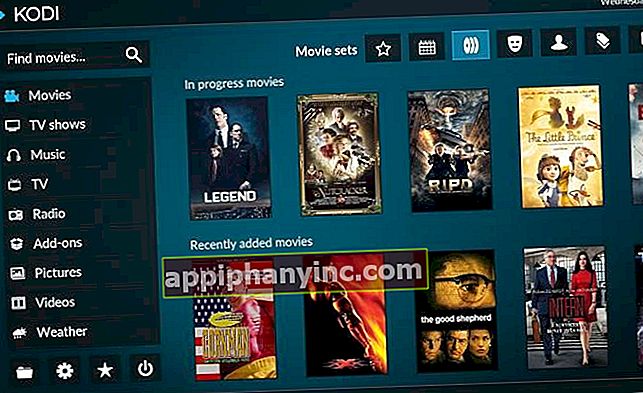Hvordan se Internett-hastighet på oppgavelinjen i Windows 10

Når vi bruker den stasjonære datamaskinen og vi ser at en side tar lang tid å laste inn, kan det være vanskelig å gjette om det er et problem med selve siden, eller hvis internettforbindelsen mister strøm. Et svar som vi lett kan få hvis vi har en liten meter som viser oss hastigheten på internettforbindelsen som vi mottar til enhver tid.
For dette er det flere programmer som legger til en hastighetsteller på oppgavelinjen, rett ved siden av klokken, slik at vi alltid har den i sikte. Et av disse verktøyene heter DU Meter, noe som er flott, men det er et betalingsverktøy, så i stedet skal vi installere NetSpeedMonitor, som er helt gratis og vil gjøre jobben for oss akkurat slik vi vil ha den.
Last ned NetSpeedMonitor for Windows
Det første vi må gjøre er å laste ned applikasjonen. For dette legger vi inn NetSpeedMonitor-filen på Softpedia-nettstedet (HER) og klikk på knappen som sier "Last ned nå”, Som vi ser på skjermbildet nedenfor.

Her vil vi ha muligheten til å laste ned to forskjellige versjoner, en som sier "x86" og en annen som sier "x64". Det første er alternativet vi må velge hvis vi har en 32-biters versjon av Windows installert. Hvis vi har en 64-biters versjon, velger vi det andre nedlastingsalternativet.
Installer programmet
NetSpeedMonitor er et verktøy som er designet for å fungere i Windows XP og Windows 7, og hvis vi prøver å installere det på en Windows 8 eller Windows 10-datamaskin, vil vi få en feilmelding når vi prøver å installere applikasjonen. Slapp av, ingenting skjer!

For å løse det må vi høyreklikke på installasjonsfilen og skrive inn "Eiendommer”. Her går vi til fanen "Kompatibilitet"Og vi aktiverer boksen som sier"Kjør dette programmet i kompatibilitetsmodus til"Og vi lar alternativet som kommer som standard:"Forrige versjon av Windows”.

Til slutt klikker vi på "Søke om”For å lagre endringene og starte installasjonen på nytt. Nå ja, programmet installeres uten problemer.
Aktiver hastighetsmonitoren
Når installasjonen er fullført, må vi aktivere hastighetsmåleren. For å gjøre dette plasserer vi musen på Windows-verktøylinjen og høyreklikker og velger alternativet "Verktøylinje -> NetSpeedMonitor”.

Vi vil automatisk se hvordan "summeren" begynner å vises med opplastings- og nedlastingshastigheter, rett ved siden av klokken i nederste høyre hjørne av skjermen.

NetSpeedMonitor er et helt gratis verktøy og vedlikeholdes av donasjoner fra Paypal, så hvis du liker applikasjonen og bruker den til god bruk, ikke nøl med å bidra med det lille sandkornet ditt. God søndag, venner!
Har du Telegram installert? Motta det beste innlegget for hver dag den kanalen vår. Eller hvis du foretrekker det, finn ut alt fra vårt Facebook-side.